Jaka jest różnica między partycją, woluminem i logicznym napędem?
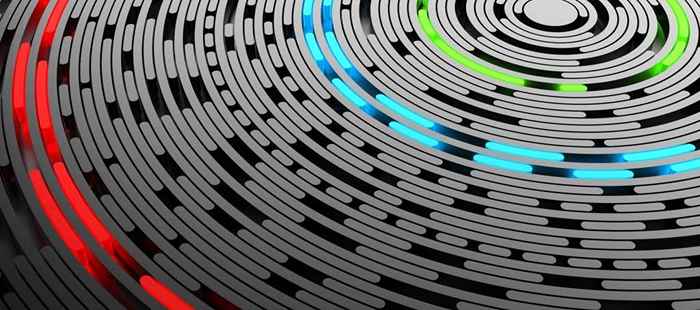
- 1566
- 254
- Klaudia Woś
Dyski twarde, dysk SSD i inne urządzenia pamięci masowej wymagają pewnego rodzaju systemu, aby zorganizować swoje fizyczne przechowywanie danych w coś, co może zrozumieć urządzenie komputerowe.
Partycje, wolumeny i logiczne dyski to przykłady różnych sposobów mapowania nieruchomości urządzenia pamięci masowej. Chociaż wykonują podobną robotę, istnieją między nimi niezbędne różnice.
Spis treści
Co to jest partycja?
Najprostszym sposobem opisania partycji jest fizyczna dzielnica urządzenia pamięci masowej, takiego jak napęd twardy. Partycja rozpoczyna się i kończy w określonym punkcie na dysku twardym lub w bardziej zaawansowanych konfiguracjach wielobarstwowych.
Pomyśl o tym jako o dzieleniu pola na działki. Każdy ogrodzony działka jest jak partycja na jazdzie.
Systemy operacyjne ogólnie traktują partycje, jakby były osobnymi fizycznymi dyskami twardych. Jako użytkownik nie zobaczysz żadnej praktycznej różnicy między posiadaniem dwóch dysków twardych w komputerze a dzielą.
Co to jest tom?
Termin „tom” jest często używany zamiennie z „dyskem”, a nawet „partycją”, ale istnieje między nimi podstawowa różnica. Nie pomaga to, że różne systemy operacyjne i literatura komputerowa używają niektórych z tych terminów luźno i zamiennie. Zamieszanie jest nieuniknione, ale postaramy się nieco wyjaśnić.
Tom to samodzielna jednostka danych. Ma etykietę woluminów (nazwa), pojedynczy system plików (e.G., NTFS lub FAT32) i zwykle zajmuje cały dysk lub partycję.
Kiedy widzisz swoje dyski, takie jak C: lub D:, to, co widzisz. Ponieważ wolumeny są zwykle wielkości dysku lub rozmiar partycji, łatwo jest zapomnieć, że nie są one takie same, ale dwie odrębne koncepcje.

W przypadku dowodów na to, zastanów się, że możesz przechowywać wolumin jako plik, taki jak DVD lub obraz dysku. Następnie możesz „zamontować” te pliki obrazów jako objętości w systemie operacyjnym, a oni będą działać i wyglądać jak dysk fizyczny lub sformatowana partycja.
Innym typowym przykładem różnicy między objętościami i partycjami jest to, że nie można podzielić dyskietek, ale nadal jest to głośność magazynowania. To samo dotyczy dysk bez partycji, co oznacza po prostu, że ma on jedną partycję, która zdarza się używać całego dysku. Nie ma partycji, ale wciąż jest to tom.
Mamy nadzieję, że pokazuje to rozróżnienie tomu od pojęć takich jak Drive lub Partition.
Logiczne vs. Objętości fizyczne
Teraz, gdy ustaliliśmy, że tom niekoniecznie jest taki sam jak dysk twardy lub partycja, dobrym pomysłem jest krótkie omówienie „logicznych” tomów. Chociaż możesz mieć wiele tomów na jednym dysku fizycznym, istnieją również sytuacje, w których rozmiar objętości przekracza to, co może pomieścić pojedynczy dysk.
Tutaj wchodzą logiczne tomy. Logiczny wolumin wygląda jak duża ciągła przestrzeń do przechowywania dla użytkownika. Mimo to fizycznie znajduje się w różnych lokalizacjach na jednym dysku, a nawet w lokalizacjach obejmujących kilka dysków.
Logiczne dyski
Nie myl logicznego woluminu z napędem logicznym. Jeśli podzielisz fizyczny dysk na wiele partycji, a następnie sformatuj każdą partycję jako wolumin, każdy z literą napędową, dyski te są „logicznymi” napędami. Ściśle mówiąc, wszystkie tomy są logiczne, ponieważ niekoniecznie są powiązane z pojedynczym lub całym fizycznym napędem. Mimo to wydaje się, że termin „wolumin logiczny” odnosi się do woluminu, który obejmuje wiele dysków.

Oznacza to, że z perspektywy systemu operacyjnego jest tylko jeden napęd z jednym zbiorem adresów pamięci. Mechanizmy tła napędu logicznego po prostu upewnij się, że dane są zapisywane na prawidłową lokalizację fizyczną odwzorowaną na adresy przechowywania logicznych napędów, niezależnie od tego, który może być fizyczny dysk.
Podstawowe dyski vs. Dyski dynamiczne
W systemie Windows istnieją dwa typy konfiguracji dysku twardego: podstawowe dyski i dyski dynamiczne.
Najprawdopodobniej komputer z systemem Windows ma skonfigurowane dyski jako podstawowe dyski. Istnieją dwa rodzaje podstawowych dysku. Te, które używają głównego rekordu rozruchu (MBR), mogą mieć cztery podstawowe partycje lub trzy główne partycje i jedną rozszerzoną partycję, które można podzielić na wiele logicznych partycji. Nowe komputery korzystające z tabeli partycji GUD (GPT) mogą mieć 128 partycji, znacznie więcej niż partycję MBR.
Aby dowiedzieć się więcej o różnicach, sprawdź MBR vs. GPT: Który format jest lepszy na napęd SSD?.
Niezależnie od tego, czy MBR, czy GPT wszystkie podstawowe dyski używają tabeli partycji do zarządzania partycjami na dysku. Z drugiej strony dyski dynamiczne używają bazy danych logicznego menedżera dysków (LDM). Ta baza danych zawiera informacje na temat wolumenów znajdujących się na dysku dynamicznym, takich jak ich rozmiar, gdzie zaczynają i kończą, a ich systemy plików. Dynamiczne dyski obsługują również partycje GPT i MBR, ale wykraczają poza to.
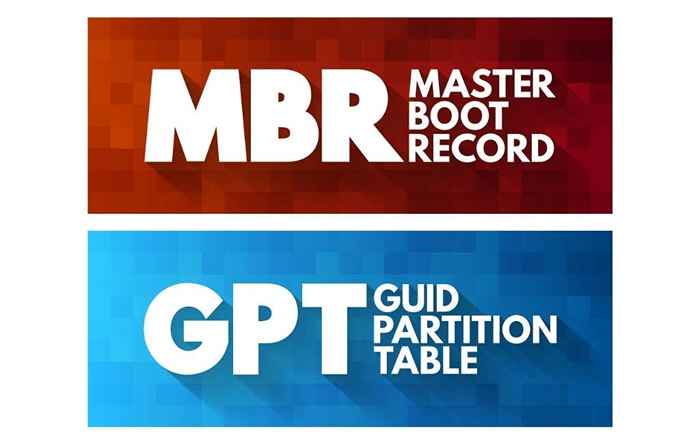
Dynamiczne dyski pozwalają na kilka sztuczek, których nie robią podstawowe dyski. Najważniejszą jest możliwość tworzenia objętości rozkładanych i w paski. Innymi słowy, wolumeny istnieją na więcej niż jednym dysku fizycznym.
A rozprzestrzeniły się Tom przedstawia się jako pojedynczy wolumin systemu operacyjnego, ale dane fizyczne istnieją na wielu dyskach. Tom jest zbudowany z wielu segmentów niewykonanej przestrzeni z wielu dysków i może być rozszerzona.
A w paski Tom łączy również wiele fizycznych napędów w pojedynczy wolumin logiczny, ale dane są przeplatane na wszystkich dyskach, aby można było połączyć prędkości odczytu i zapisu. Striping jest również znany jako RAID 0 i oferuje najszybsze prędkości mechanicznych dysków twardych. Ta technika zwiększania prędkości jest mniej istotna dla SSD.
Nie do zorganizowanej przestrzeni
Kiedy używasz menedżera partycji lub innego podobnego narzędzia dysku, aby tworzyć lub usuwać objętości na dysku, możesz zobaczyć sekcję danego napędu fizycznego oznaczonego jako „nie do zorganizowanej przestrzeni."
Oznacza to, że fizyczna przestrzeń na dysku nie jest obecnie częścią żadnej struktury. Nie do zorganizowanej przestrzeni może znajdować się na końcu dysku, pośrodku lub gdziekolwiek indziej. Jeśli usuniesz partycję dysku na środku całkowitej przestrzeni dysku, ten obszar przestrzeni magazynowej staje.
Jeśli widzisz niezrównaną lub wolną przestrzeń, możesz utworzyć jedną lub więcej partycji lub objętości w tej przestrzeni. W niektórych przypadkach możesz rozszerzyć sąsiednią partycję, aby uwzględnić tę nie do zorganizowanej przestrzeni.
Rozmiar partycji, woluminów i logicznych napędów
W zależności od rodzaju partycji, którą masz i gdzie na dysku, który znajduje się, możesz zmienić rozmiar partycji. Załóżmy na przykład, że masz dwie partycje na przejażdżce, ale brakuje ci miejsca na jednym i masz dużo miejsca na drugim. Możesz zmniejszyć jedną partycję, tworząc nie do zorganizowanej przestrzeni, a następnie rozszerzyć drugą partycję.
Jak sprawdzić strukturę dysku w systemie Windows, Ubuntu Linux i MacOS
Windows, Linux i MacOS to trzy główne systemy operacyjne komputerów stacjonarnych i wszystkie mają własne narzędzia do zarządzania dyskami lub partycją. Różne dystrybucje Linuksa mogą mieć menedżerów, którzy wyglądają inaczej, ale wszystkie mają tę samą szeroką funkcjonalność.
Zarządzanie dysku Windows
Microsoft Windows Management Management jest dość wyrafinowana i pozwala na wykonywanie prawie wszystkich operacji związanych z partycjami, woluminami i innymi. Możesz go otworzyć na różne sposoby, ale najłatwiej jest kliknąć prawym przyciskiem myszy Przycisk Start i wybierz Zarządzanie dyskiem.
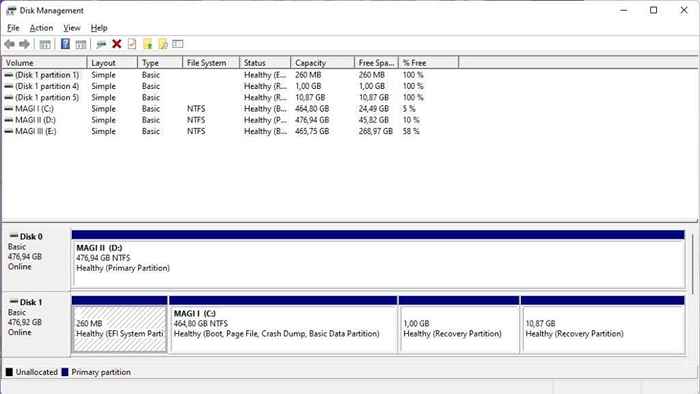
Po otwarciu aplikacji zobaczysz każdy dysk i wolumen na swoim komputerze. Aplikacja do zarządzania dyskami ułatwia sprawdzenie, które tomy są na komputerze i na jakich dyskach fizycznych są. Możesz także przypisać litery napędu tutaj i zdiagnozować, jeśli dyski lub objętości nie mają poprawnie montażu. Grafika dyskowa wyraźnie pokazuje, jaki rodzaj partycji używa każdy tom.
Ubuntu Linux narzędzia dysku
W Ubuntu Linux dołączone narzędzie do zarządzania dysku nazywa się po prostu dyski. Podobnie jak narzędzie Windows, daje wyraźny rozkład wizualny dysków fizycznych i tomów, które na nich znajdują się.
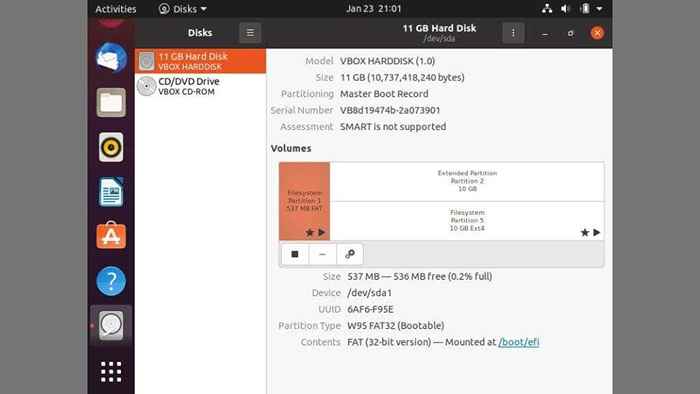
Możesz także zarządzać tomami i partycjami tutaj, ale pamiętaj, że Linux ma bardziej skomplikowany zestaw partycji domyślnych niż Windows. Na przykład partycja swap jest tym, czego Linux używa jako przestrzeń wymiany RAM, podczas gdy Windows po prostu używa pliku na istniejącej partycji.
Chociaż zawsze prawdą jest, że nie powinieneś chodzić po usuwaniu partycji, chyba że wiesz, że jest to bezpieczne, jest to podwójnie prawdziwe w Linux.
MacOS narzędzia dysku
Narzędzie dysku MacOS nie jest tak zajęte informacjami, jak inne systemy operacyjne. Mimo to oferuje najbardziej krytyczne funkcje, których potrzebujesz podczas konfigurowania lub modyfikowania struktury dysku.
Najłatwiejszym sposobem na uruchomienie narzędzia dysku jest korzystanie z wyszukiwania w centrum uwagi. Więc naciśnij Command + Space a następnie wpisz Narzędzie dysku. Następnie naciśnij Wchodzić Aby uruchomić program.
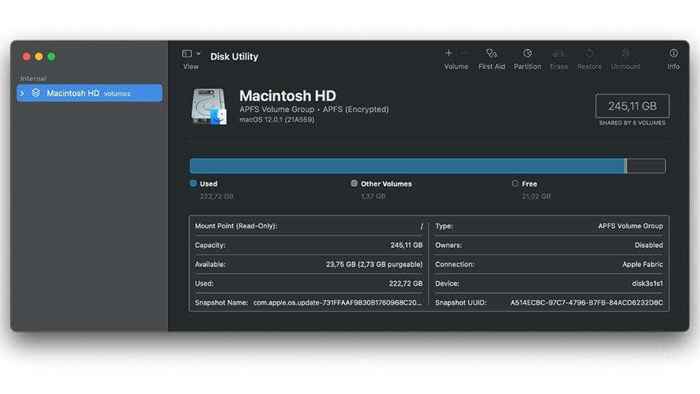
To pokaże wszystkie dyski podłączone do twojego komputera Mac, a także strukturę tych dysków. Pamiętaj tylko, że macOS nie rozumie niektórych formatów plików, takich jak NTFS, bez specjalnego oprogramowania stron trzecich.
Zachowaj ostrożność!
Po poznaniu tych wszystkich informacji o partycjach napędowych, woluminach i logicznych napędach, jest jeszcze jedna rzecz, o której powinieneś wiedzieć. Połysanie z partycjami i strukturami napędowymi może łatwo zniszczyć Twoje dane. Najbezpieczniejszy czas na pracę z partycjami i tak dysk jest pusty, i wykonujesz początkową konfigurację.
Chociaż możliwe jest tworzenie partycji lub modyfikowanie, usuwanie i rozmiar ich na używanym dysku, nie powinieneś tego robić bez tworzenia kopii zapasowych informacji, których nie chcesz stracić.

